我们经常在电视、电影里看到向下擦除的转场效果,其实并不是太难实现,今天就跟大家介绍一下如何给视频设置向下擦除的转场效果的具体操作步骤。我们用到的是一款快剪辑APP,大家如果没有可以自行下载安装一下。
-
1. 打开快剪辑之后,在主页选择“添加视频”将两段视频素材导入。
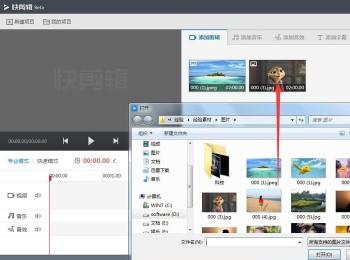
-
2. 然后将两段视频素材全部选中,然后把它们添加到时间线上的视频轨道上,以确保两个视频首尾相连。
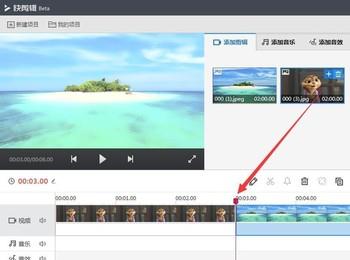
-
3. 然后选择“添加转场”找到“向下擦除”,然后选择+号,将其添加至两段视频的中间。
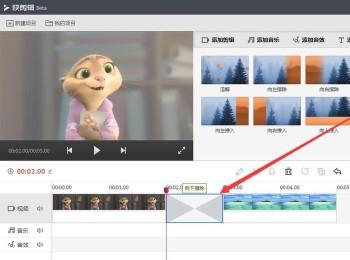
-
4. 这样默认的转场就形成了,然后我们可以用鼠标移动调整转场标识的长度,进而设置持续时间的加长或缩短。
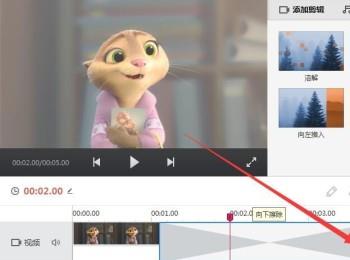
-
5. 我们还可以双击打开转场标识,设置标记样式、贴图等。
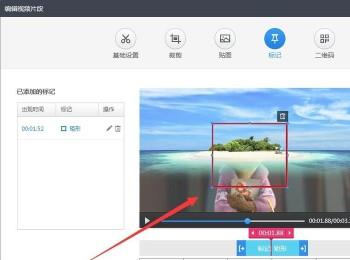
-
6. 如图,我们在时间线上,可以预览设置完参数的向下擦除转场效果。
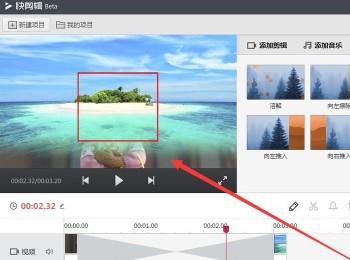 以上就是如何给视频设置向下擦除的转场效果的具体操作步骤。
以上就是如何给视频设置向下擦除的转场效果的具体操作步骤。
